如何快速求出指定區域的面積?如下圖所示,正四邊形的邊長為25,根據所有已知條件繪制出圖形,并計算出陰影部分面積,那么該如何解決這個問題呢?跟我一起來學習下CAD計算面積的方法吧!

1、先畫一條任意長度的垂直線AB,如圖
2、畫一個邊長為25的正四邊形ACDE,然后將其旋轉45度
3、以A點為圓心,畫一個半徑為10的圓
4、以C點為圓心,畫一個與半徑為10的圓的相切圓,如下圖紅色圖形
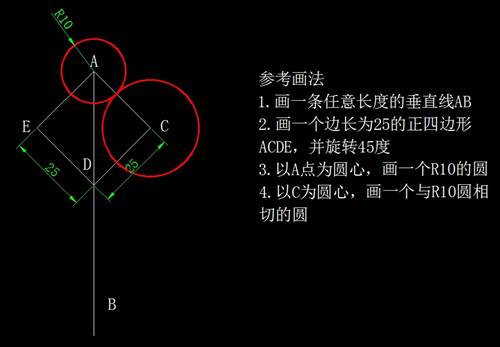
5、以D點為圓心,畫一個與C為圓心的圓相切的圓
6、以E點為圓心,畫一個與D為圓心相切的圓
7、除了半徑為10的圓外,將其他的圓修剪成圓弧
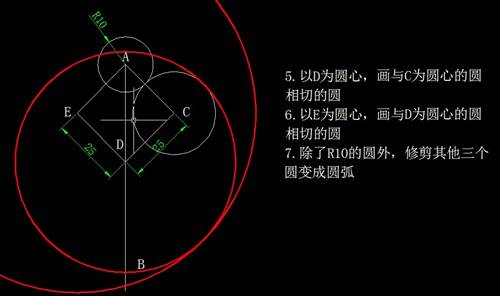
8、將修剪后的三條弧,向外偏移10,得到下圖
9、將最下面的那段圓弧延伸到垂直線
10、以垂直線為中心線,鏡像6段圓弧
11、最后修剪半徑為10的圓
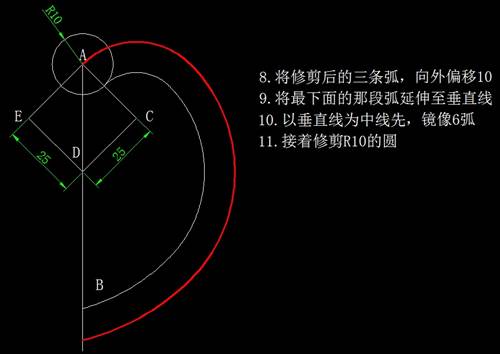
12、得到最終效果圖,然后用LIST命令求得陰影部分面積2826.6877
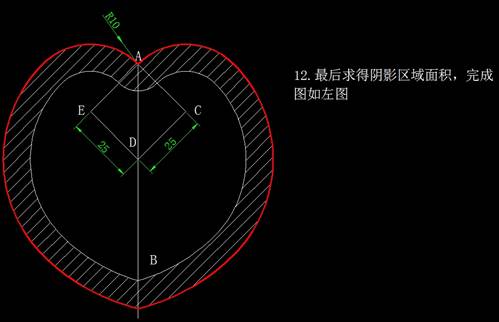
通過以上繪制圓和圓弧,以及旋轉、修剪、偏移、鏡像命令功能的使用,我們很快就能繪制出已知圖形的效果圖,然后用LIST命令進行CAD計算面積,過程雖然有點復雜,但整體操作起來難度不大,大家感興趣的都可以動手試試。

2023-12-29

2021-04-19

2019-12-02

2019-11-14

2019-11-13

2019-11-11

2019-11-11

2019-11-08

2019-11-08

2019-11-08

2019-11-08

2019-11-08
